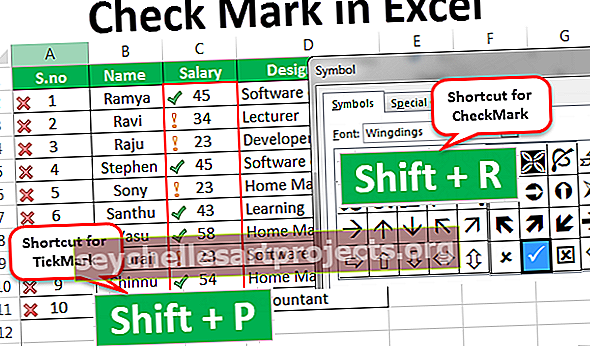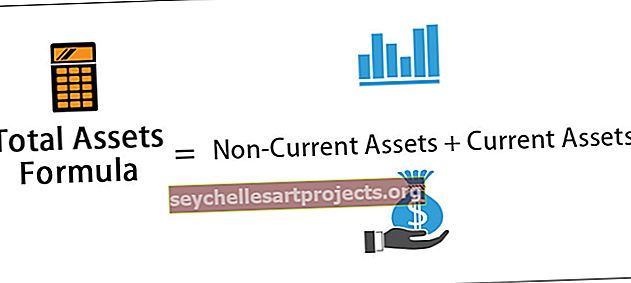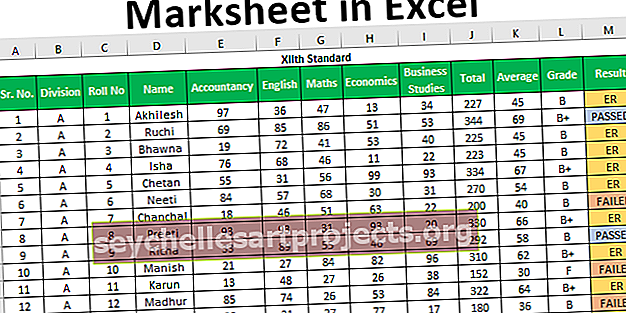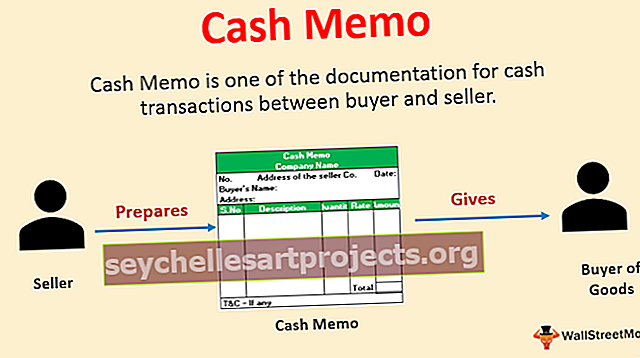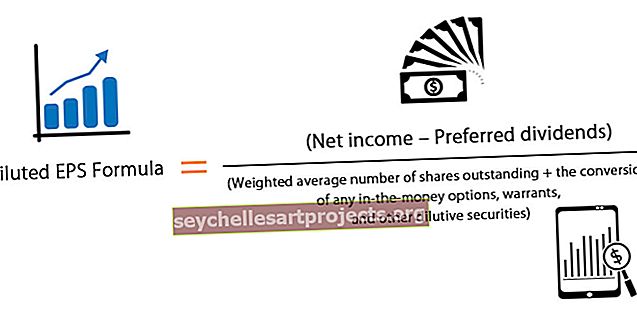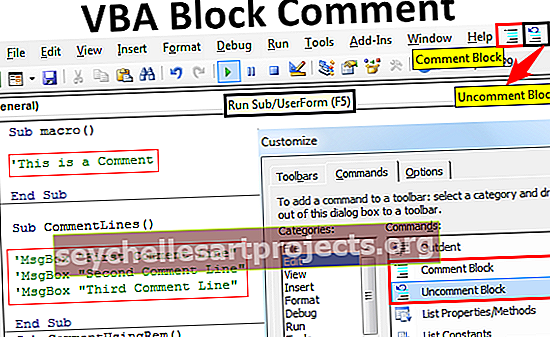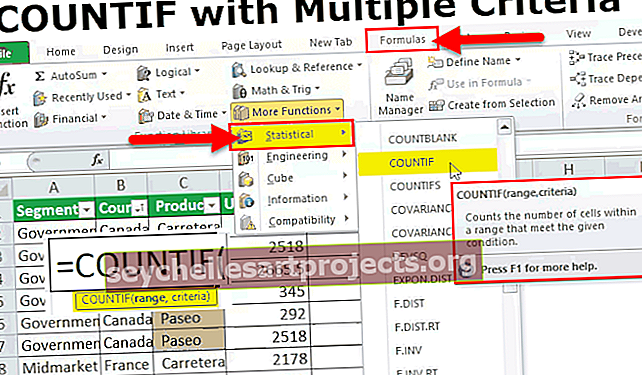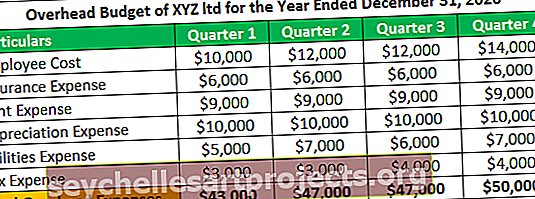3D atsauce programmā Excel Kā izmantot 3D šūnu atsauces programmā Excel?
Kas ir 3D šūnu atsauce programmā Excel?
Kā norāda nosaukums, 3d atsauce nozīmē trīsdimensiju atsauci. Līdzekļi, kas attiecas uz kaut ko konkrētu, izņemot parasto skatu. Tā ir spēcīga atsauce, kas tiek veikta, kad dažādās darblapās ir vairāki dati ar visiem kopējiem datiem visās lapās. Ja mums ir jāveic aprēķini, pamatojoties uz katras lapas atsauci manuāli, tas būs garlaicīgs uzdevums, tā vietā mēs varam izmantot 3D atsauci, kas atsauksies uz visām Excel darbgrāmatas lapām uzreiz.
Paskaidrojums
Digitālajā pasaulē tas nozīmē atsaukšanos uz dažiem datiem uz jebkuru citu adresi.
- Programmā Excel 3d šūnu atsauce nozīmē datu novirzīšanu uz citām darblapām un aprēķinu veikšanu vai pārskatu veidošanu citā darblapā. Tā ir viena no stilīgākajām Excel īpašībām.
- Būtībā tas nozīmē, ka tas attiecas uz noteiktu šūnu vai šūnu diapazonu uz daudzām darblapām. Tāpat kā, piemēram, mums ir jebkura cita produkta cenu lapa citā darblapā un citā pārdotā produkta skaits. Mēs varam aprēķināt kopējo produkta pārdošanas apjomu, atsaucoties uz datiem, kas ir citās darblapās.
Kā izmantot 3D šūnu atsauci programmā Excel? (ar piemēriem)
Šo 3D atsauces Excel veidni varat lejupielādēt šeit - 3D atsauces Excel veidne1. piemērs
Sāksim ar izskaidrotā produkta piemēru. Dažu produktu cenrādis ir 1. lapā, kas tiek pārdēvēts par cenu sarakstu.

- Un mums ir pārdotā produkta daudzums citā 2. darblapā, kas pārdēvēts par pārdoto produktu.

- Tagad mēs aprēķināsim produkcijas realizāciju 3. lappusē, kas pārdēvēta par pārdošanu.

- Šūnā B2 Ierakstiet formulu = un atsaucieties uz 1. lapu, kas ir cenu saraksts, un atlasiet cenu pirmajam produktam, kas ir 1. produkts.

Mēs varam redzēt, ka funkciju joslā, kas izceļas, ir atsauce uz cenu lapas pirmo lapu uz šūnu B2.
- Tagad ielieciet zvaigznītes zīmi, kas paredzēta Excel reizināšanai.

- Tagad skatiet 2. lapu, kas ir Pārdotais produkts, un atlasiet pārdoto produktu skaitu, kas ir šūna B2.

Mēs varam redzēt, ka funkciju joslā, kas izceļas, ir atsauce uz B2 šūnā pārdotā produkta otro lapu.
- Nospiediet ievadīšanas taustiņu, un mēs pārdosim 1. blakusproduktu.

- Tagad velciet formulu uz šūnu B2, un Excel automātiski aprēķina pārējo produktu pārdošanas apjomu, atsaucoties uz attiecīgo cenu sarakstu un pārdoto produktu skaitu.

Iepriekš minētajā piemērā mēs sniedzām atsauci no divām lapām, kas ir no 1. lapas (Cenrādis) un 2. lapas (Pārdotie produkti), un aprēķinājām realizāciju trešajā darblapā (Pārdošana pabeigta).
To programmā Excel sauc par 3D šūnu atsauci.
2. piemērs
Pieņemsim, ka studentam mūsu ceturkšņa un pusgada atzīmes par pieciem priekšmetiem un kopējās atzīmes jāaprēķina citā darblapā.
Viena darbgrāmata ir paredzēta 1. ceturksnim un dati par 1. ceturksni.

Līdzīgi mums ir atzīmes par pusgadu un 2. ceturksni.
Dati par pusgadu.

Dati par 2. ceturksni.

Tagad mēs aprēķinām kopējās atzīmes citā darbgrāmatā, izmantojot 3D atsauces.
- Darblapas Marks kopējais tips =

- Tagad sāciet atsaukties uz dažādu ceturkšņu un pusgada atzīmēm.

- Tagad nospiediet taustiņu Enter, un mums būs pirmā priekšmeta kopējās atzīmes.

- Tagad velciet formulu uz pēdējo priekšmetu, un mums būs atzīmes visiem priekšmetiem.

Tagad mēs esam aprēķinājuši visu piecu priekšmetu kopējās atzīmes, izmantojot 3D atsauci.
3. piemērs - diagrammas izveide ar 3D atsauci
Mēs varam ne tikai veikt aprēķinus, bet arī veikt diagrammas un tabulas, izmantojot 3D atsauci. Šajā piemērā mēs uzzināsim, kā izveidot vienkāršu diagrammu, izmantojot 3D šūnu atsauci programmā Excel.
Pieņemsim, ka mums darblapā ir uzņēmuma pārdošanas dati. Zemāk ir dati,

Mēs izveidosim diagrammu citā darblapā, izmantojot tos pašus datus kā iepriekš.
- Citā darblapā atlasiet jebkuru diagrammu, šim piemēram esmu izvēlējies 2D kolonnu diagrammu.

- Parādās tukša diagramma, ar peles labo pogu noklikšķiniet uz tās un noklikšķiniet uz atlasītie dati.

- Atveras dialoglodziņš, diagrammas datu diapazonā atlasiet datus otrā darblapā, kas ir uzņēmuma pārdošanas dati,

- Noklikšķinot uz Labi, mūsu diagramma ir izveidota citā darblapā.

Mēs esam veiksmīgi izveidojuši diagrammu, izmantojot 3D atsauci.
3D šūnu atsauces skaidrojums programmā Excel
3D atsauce būtībā attiecas uz dažādām cilnēm vai dažādām darblapām vienā darbgrāmatā. Datiem jābūt vienā paraugā, ja mēs vēlamies manipulēt ar darbgrāmatas datiem.
Pieņemsim, ka mums ir dati darbgrāmatā C2 šūnā, un mēs izmantojam 3D atsauci, lai aprēķinātu vērtību citā D2 šūnas lapā. Ja kāda iespēja, dati, kas pārvietoti no pirmās C2 šūnas, tad Excel joprojām atsaucas uz to pašu C2 šūnu, kā iepriekš, vai nu tā ir nulles vērtība, vai kāda cita vērtība.
Arī kā iepriekš paskaidrots, 3D atsauces nozīmē datu novirzīšanu uz citām darblapām un aprēķinu vai pārskatu veidošanu citā darblapā. Tas nozīmē, ka tas attiecas uz daudzām šūnām dažādās darblapās, ņemot vērā, ka tās ir vienā paraugā.
Atceramās lietas
- Visās darblapās datiem jābūt vienā paraugā.
- Ja darblapa tiek pārvietota vai izdzēsta, vērtības mainīsies, jo Excel joprojām atsauksies uz konkrēto šūnu diapazonu.
- Ja starp atsauču darblapu tiek pievienota kāda darblapa, tā mainīs arī rezultātu tā paša iemesla dēļ, jo Excel joprojām atsaucas uz konkrēto šūnu diapazonu.